编辑启动选项怎么修复电脑win10 Win10系统启动修复工具下载
更新时间:2023-09-18 17:19:21作者:xtdptc
编辑启动选项怎么修复电脑win10,在使用Windows 10操作系统时,有时我们可能会遇到各种启动问题,例如系统无法正常启动或出现蓝屏等情况,为了解决这些问题,微软针对Win10系统开发了一款强大的启动修复工具。通过该工具,用户可以轻松修复引导问题、恢复系统文件、修复损坏的驱动程序等。同时为了方便用户使用,微软还提供了Win10系统启动修复工具的下载渠道,使用户能够及时获取最新版本的修复工具。无论是普通用户还是技术人员,都可以通过这个工具来修复电脑启动问题,保证系统的稳定性和正常运行。
具体方法:
1.点击左下角开始键,找到设置按钮,如下图所示
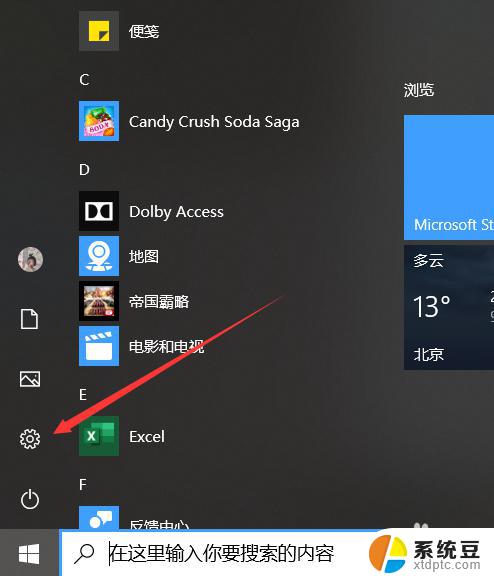
2.进入设置界面后,下拉到最后是安全与更新选项,进入,如下图所示
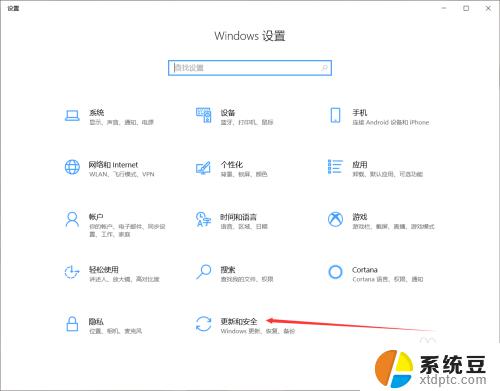
3.在安全与更新的左侧边栏点击恢复这个选项,如下图所示
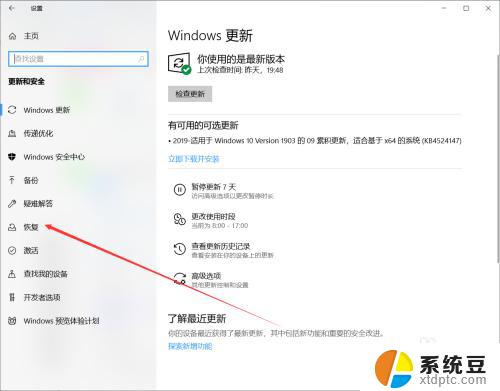
4.在恢复设置界面,你可以看到高级设置这个选项卡。点击下方的立即启动按钮,如下图所示
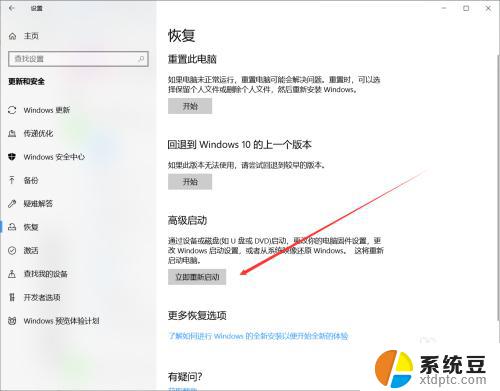
5.设备不会马上启动,进入蓝色选项界面。选择疑难解答这个选项,如下图所示
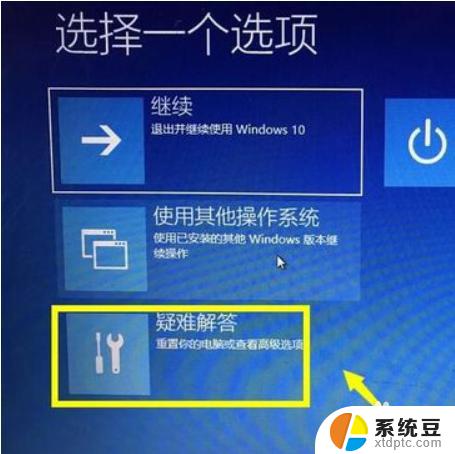
6.在疑难解答界面选择高级设置进入,如下图所示
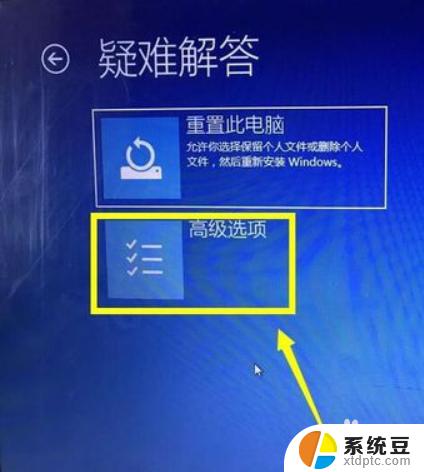
7.在高级设置界面找到启动修复选项,如下图所示,
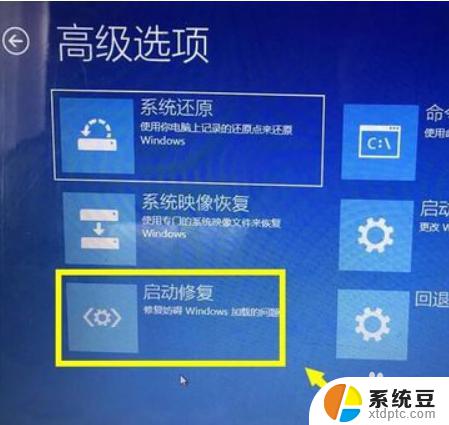
8.修复工具启动,选择你要修复的账户。本人只有一个,点击选中,如下图所示
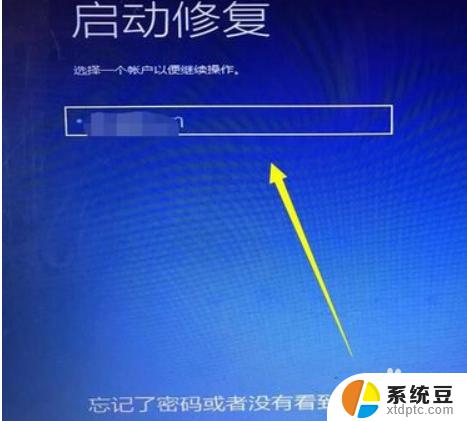
9.输入你的登陆密码,点击继续按钮,开始恢复,等待恢复完成吧,如下图所示
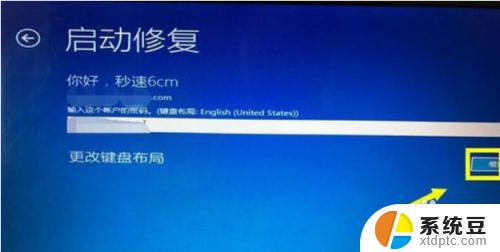
以上就是关于如何修复电脑win10启动选项的全部内容,如果您遇到类似的问题,可以按照本文的方法尝试解决。
编辑启动选项怎么修复电脑win10 Win10系统启动修复工具下载相关教程
微软资讯推荐
- 1 6大国产CPU中,有3大,已经胜出了?这3款处理器性能如何?
- 2 英伟达新一代AI芯片过热延迟交付?公司回应:客户仍然抢购
- 3 国产CPU厂商迎来新一轮竞争:谁将成为行业领头羊?
- 4 高通骁龙855处理器是旗舰处理器吗?你搞明白了吗?
- 5 如何激活Windows系统,轻松解决电脑激活问题,一键激活教程分享
- 6 千千纯净Win11的“了解此图片”图标的神秘功能: 提升系统安全性的关键利器
- 7 2024年11月值得入手的CPU,总有一款适合你的购买指南
- 8 告别Windows 10,迎接Windows 11的七大革新,抓紧升级!
- 9 在韩国组装PC市场,AMD拿下了62%的市场份额,成为最受欢迎的处理器品牌
- 10 超微放弃NVIDIA NVL72 GB200芯片订单,台湾公司接手大额订单
win10系统推荐